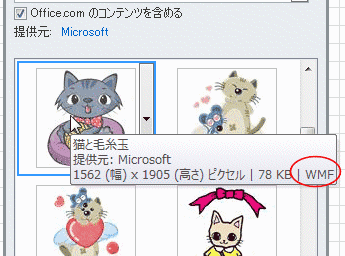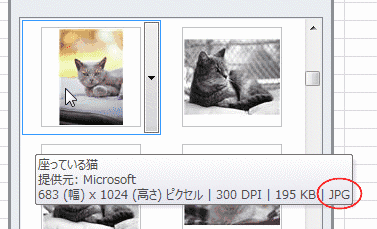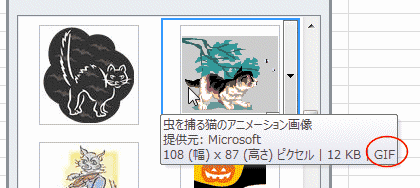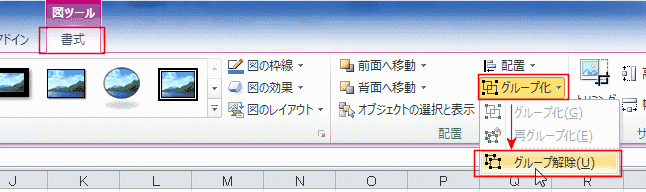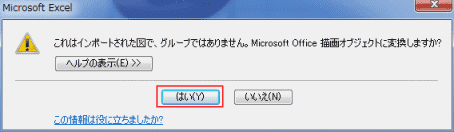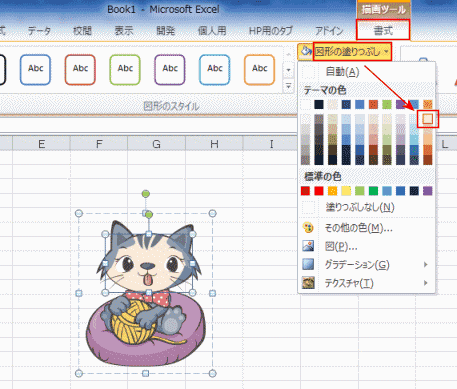-
よねさんのExcelとWordの使い方 »
-
エクセル2010基本講座:目次 »
-
図や図形の操作 »
-
クリップアートを編集したい
クリップアートを編集する topへ
- クリップアートを編集して見え方(見栄え)を変えることができます。
- クリップアートのファイル形式
- クリップアートの検索結果にマウスポインタでポイントするとファイル形式などが表示されます。
- WMF形式の例
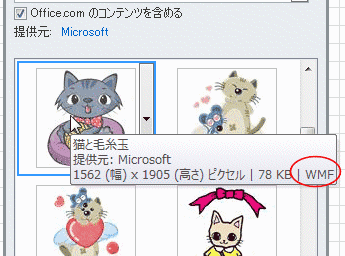
- JPG形式の例
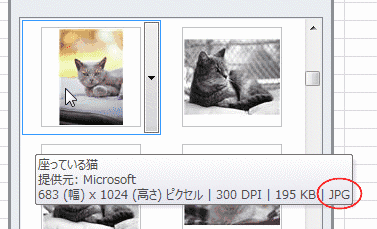
- GIF形式の例
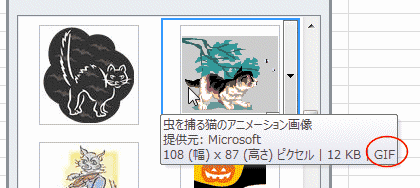
- WMF形式のクリップアートを編集する
- クリップアートを選択して、図ツールの[書式]タブで[グループ化]→[グループの解除]を実行します。
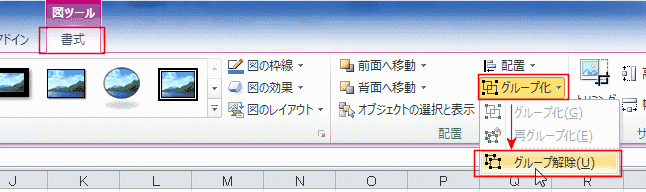
- または、クリップアートを右クリックして、[図の編集]を実行します。

- 「これはインポートされた図で、グループではありません。Microsoft Office描画オブジェクトに変換しますか?」とメッセージが表示されます。
[はい]ボタンをクリックします。
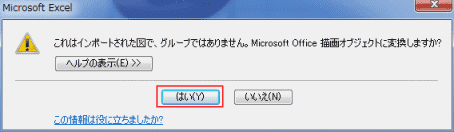
- クリップアートを選択した時に表示されるリボンが変わります。
ここからは、「描画ツール」リボンになります。
- クリックして、図を構成する各部分を選択することができます。

- 描画ツールの[書式]タブで[図形の塗りつぶし]→[オレンジ・・・・]を選択して編集しました。
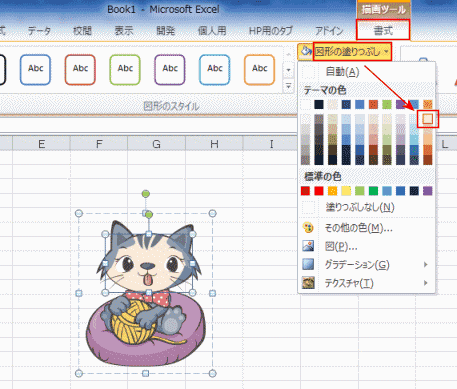
- クッション部分を削除しました。

- JGG形式、GIF形式のクリップアートを編集する
- WMFのように構成部分に分解することはできませんが、図ツールの「修整」「色」「アート効果」などを利用することができます。

よねさんのExcelとWordの使い方|エクセル2010基本講座:目次|図(写真や画像)や図形の操作|クリップアートを編集したい